开网店的卖家并非都是拍照高手,实拍出来的照片肯定会出现光线偏暗、模糊、偏色、亮度不够等问题,使照片的画质变得比较差。这里针对卖家拍出来的照片出现这4个问题时,如何利用iSee来处理,来提升照片的画质。
一、iSee修复光线变暗照片----数码补光。
在天气不好,或环境偏暗时拍的照片,就会出现光线偏暗的现象。
利用iSee的“数码补光”功能可以修复照片画质。
先看原图和效果图的对比:

操作步骤:
用iSee软件打开原图。
点击右侧工具条—照片修复—智能修复—数码补光。
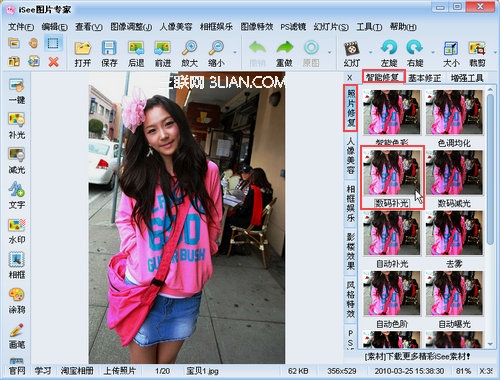
点击1—3次,出现满意的光线效果。这样,光线变暗的照片就修复好了。
二、iSee修复模糊照片—锐化。
照片模糊的情况很常见,手稍微抖一下,照片就会模糊了。
利用iSee的“锐化”功能可以修复照片画质。
先看原图和效果图的对比:

操作步骤:
用iSee软件打开原图。
点击右侧工具条—照片修复—智能修复—锐化。
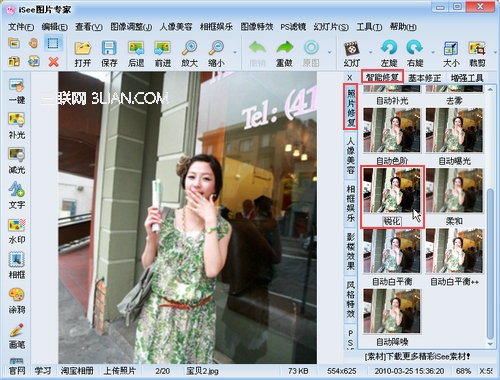
点击1—2次,即可出现满意的效果。
三、iSee修复偏色照片—自动白平衡。
偏色也是拍照时比较容易出现的问题。特别是拍服装类的照片,因为大面积的纯色衣料,就容易出现偏色。
利用iSee的“自动白平衡”功能可以修复照片画质。
先看原图和效果图的对比:

原图照片因为汽车的颜色,拍出来就比较偏黄。
操作步骤:
用iSee软件打开原图。
点击右侧工具条—照片修复—智能修复—自动白平衡。

点击1次,即可出现满意的效果。
四、iSee修复亮度不够、过亮—调节亮度、对比度。
亮度不够、过亮、对比度不行等问题也很常见。
利用iSee的“调节亮度对比度”功能可以修复照片画质。
先看原图和效果图的对比:

操作步骤:
用iSee软件打开原图。
点击右侧工具条—照片修复—基本修正—亮度对比度。

进入“亮度对比度”的处理界面。
根据实际照片调节合适的亮度、对比度、饱和度。
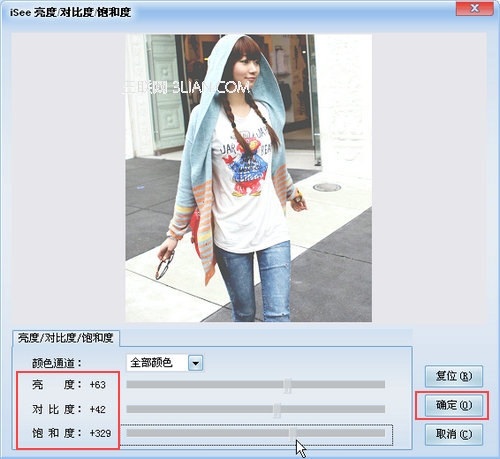
最后,觉得效果合适的话,就点击“确定”。照片就修复好了。
综上所述、可以轻松使用iSee,就可以修复照片画质,使买家看到更加真实的实物照片,不会因为照片因素影响,买错东东。
注:更多精彩教程请关注全福编程网电脑教程栏目






